Windows ne peut pas installer le périphérique Bluetooth [ASTUCE D'EXPERT]
 Les périphériques Bluetooth sont super, surtout si vous n’aimez pas gérer les fils, mais de nombreux utilisateurs de Windows 10 ont signalé le message Windows n’a pas pu installer le périphérique Bluetooth sur leur PC. Alors, que signifie ce message d’erreur et comment pouvons-nous le corriger ?
Les périphériques Bluetooth sont super, surtout si vous n’aimez pas gérer les fils, mais de nombreux utilisateurs de Windows 10 ont signalé le message Windows n’a pas pu installer le périphérique Bluetooth sur leur PC. Alors, que signifie ce message d’erreur et comment pouvons-nous le corriger ?
Que puis-je faire si Windows ne parvient pas à installer le périphérique Bluetooth ? Ce problème est généralement causé par des pilotes, donc la première chose à faire est de mettre à jour vos pilotes Bluetooth. Vous pouvez le faire automatiquement ou manuellement depuis le Gestionnaire de périphériques. Si ce ne sont pas vos pilotes Bluetooth qui posent problème, essayez de mettre à jour d’autres pilotes pour résoudre ce problème.
Que faire si Windows n’a pas pu installer le périphérique Bluetooth ?
- Mettre à jour manuellement le pilote Bluetooth
- Mettre à jour automatiquement le pilote Bluetooth
- Mettre à jour les pilotes alternatifs
1. Mettre à jour manuellement le pilote Bluetooth
Si vous recevez le message Windows n’a pas pu installer le périphérique Bluetooth, la meilleure solution serait peut-être de mettre à jour manuellement vos pilotes Bluetooth. Suivez ces étapes :
- Ouvrez la boîte de dialogue Exécuter en appuyant sur Touche Windows + R.
-
Dans la boîte de dialogue, tapez devmgmt.msc, puis cliquez sur OK. Cela ouvrira le Gestionnaire de périphériques.
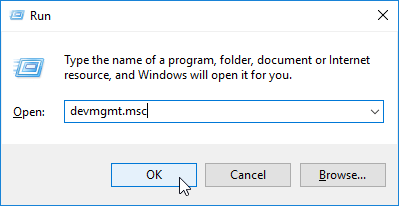
-
Dans la fenêtre du Gestionnaire de périphériques, localisez la section Autres pilotes et développez-la.
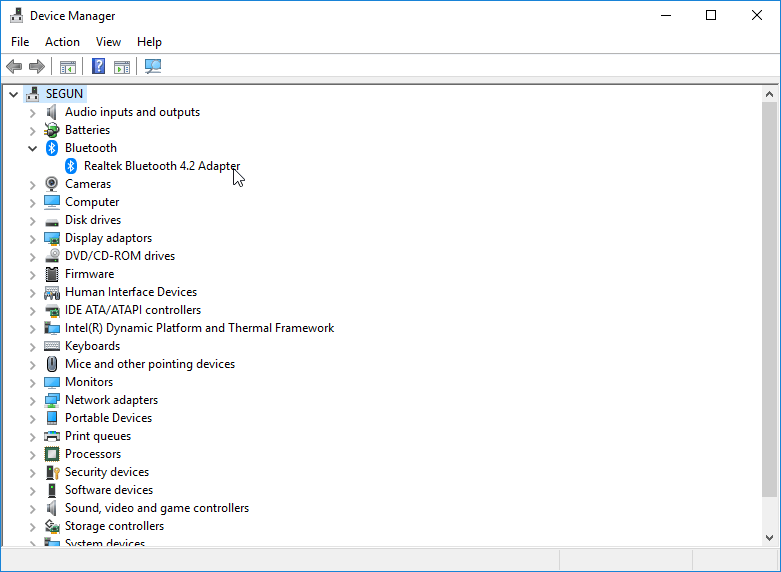
- Dans la liste développée, localisez et faites un clic droit sur le Périphérique Bluetooth.
-
Sélectionnez Mettre à jour le pilote.
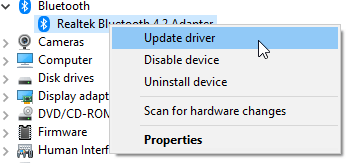
- Dans la fenêtre suivante, sélectionnez Parcourir mon ordinateur à la recherche d’un logiciel de pilote.
- Sélectionnez Laissez-moi choisir dans une liste de pilotes de périphériques sur mon ordinateur.
- Dans la liste affichée, localisez Radios Bluetooth et cliquez dessus.
- Accédez à l’onglet Fabricant, et sélectionnez Microsoft Corporation dans la liste des options.
- Dans l’onglet Modèle (à droite), sélectionnez Support des périphériques basé sur Windows Mobile.
- Cliquez sur Suivant pour continuer. Cliquez ensuite sur Terminer.
- Fermez le programme et redémarrez l’ordinateur.
2. Mettre à jour automatiquement le pilote Bluetooth
Vous pouvez également mettre à jour automatiquement votre pilote Bluetooth afin de corriger l’erreur Windows n’a pas pu installer le périphérique Bluetooth.
Bien que le processus manuel fournisse une mise à jour détaillée, le processus automatique est plus rapide, plus pratique et généralement plus efficace.
Pour mettre à jour le pilote Bluetooth automatiquement, suivez ces étapes :
- Ouvrez le Gestionnaire de périphériques.
- Dans la fenêtre du Gestionnaire de périphériques, localisez et cliquez sur la section Autres pilotes.
-
Si les pilotes sont masqués, cliquez sur Affichage > Afficher les périphériques cachés.
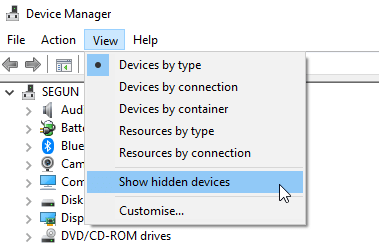
- Dans le menu développé, vous verrez une liste de pilotes Périphérique Bluetooth.
- Faites un clic droit sur chacun des pilotes et sélectionnez Mettre à jour le pilote.
-
Dans la fenêtre suivante, sélectionnez Rechercher automatiquement des pilotes mis à jour
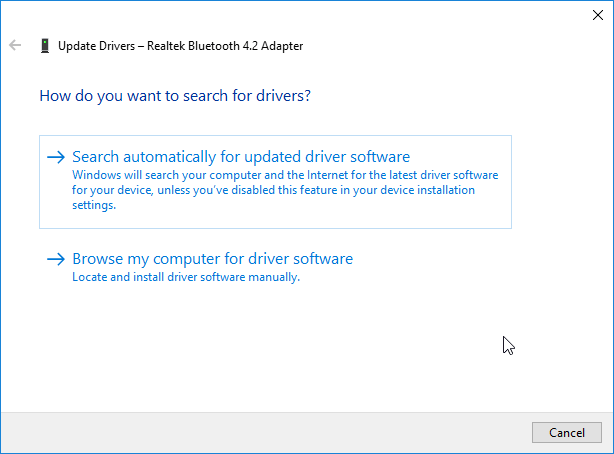
- Attendez que Windows recherche et installe automatiquement les pilotes nécessaires.
Une fois cela terminé, vérifiez si le pilote est installé avec succès. Ce problème devrait maintenant être résolu.
Alternativement, vous pouvez utiliser un outil tiers ** pour mettre à jour automatiquement tous vos pilotes en quelques clics.
⇒ Obtenez PC HelpSoft Driver Updater
3. Mettre à jour les pilotes alternatifs
Le message Windows n’a pas pu installer le périphérique Bluetooth peut parfois apparaître si d’autres pilotes sur votre système sont obsolètes. Pour corriger cela, suivez simplement ces étapes :
- Ouvrez le Gestionnaire de périphériques.
- Développez Autres périphériques, cliquez avec le bouton droit sur Périphérique Bluetooth.
- Sélectionnez Mettre à jour le logiciel du pilote > Parcourir mon ordinateur à la recherche d’un logiciel de pilote.
- Cliquez sur l’option Laissez-moi choisir dans une liste de pilotes de périphériques sur mon ordinateur.
- Localisez et sélectionnez Ports (COM et LPT) > Suivant.
- Dans l’onglet Fabricant, sélectionnez Microsoft.
- Dans l’autre onglet (Modèle), sélectionnez Lien série standard via Bluetooth > Suivant > Terminer.
- Quittez le programme et redémarrez l’ordinateur.
Cet article a présenté trois solutions possibles pour l’erreur Windows n’a pas pu installer le périphérique Bluetooth. N’hésitez pas à essayer toutes nos solutions et faites-nous savoir si elles ont fonctionné pour vous dans la section des commentaires ci-dessous.













